联想win7怎么连wifi呢,可能有些用户使用联想win7的笔记本还不了解如何进行连接wifi。一直都是使用网线来上网,所以会出现不知道怎么连接wifi的情况发生,那么要怎么解决此问题呢,下面就是联想win7连wifi方法介绍的内容,大家按照以下步骤操作就可以解决连接wifi的问题了。
联想win7怎么连wifi
1、首先打开win7系统,打开任务栏的右下角,然后点击“开始”按钮,打开控制面板;
2、进入到控制面板之后,找到“网络共享中心”并打开这个选项;
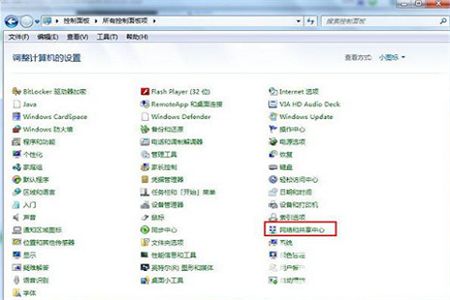
3、打开网络和共享中心窗口,选择“设置新的连接或网络”;
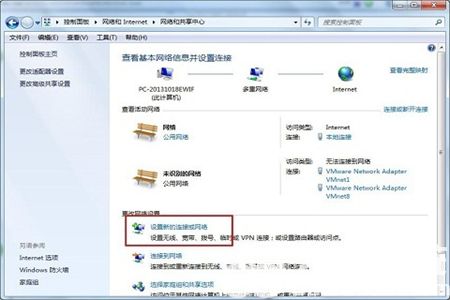
4、然后选择“否”创建新连接,之后开始win7系统无线网络连接设置就正式开始了;
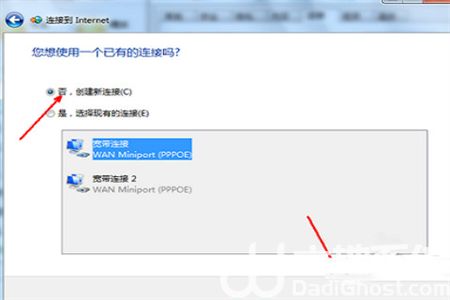
5、在连接方式窗口,我们选择使用无线进行连接,点击进入下一步;
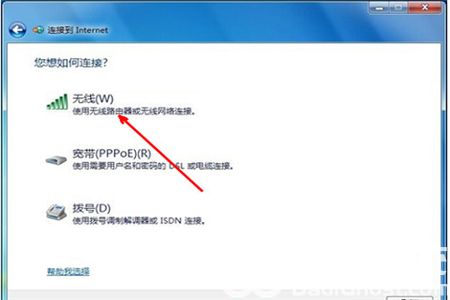
6、然后只需要选择想要连接的wifi名称,点击连接;
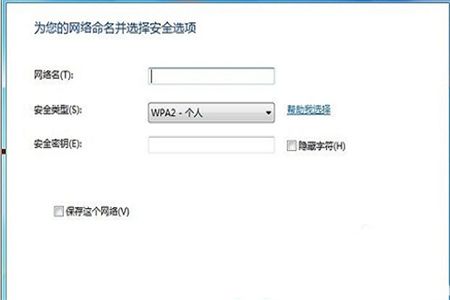
7、大家输入密码后即可连接,就能用wifi上网了。
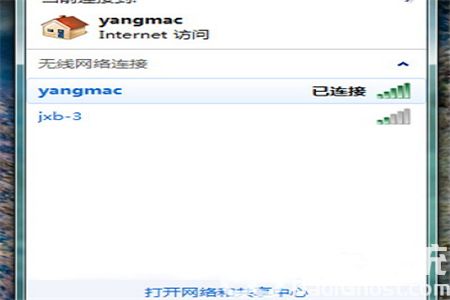
以上就是联想win7怎么连wifi的操作步骤,大家不清楚的话赶紧来这里看看吧。